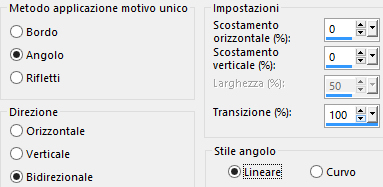Preparazione Metti il motivo "esp_orange_mesh" nella cartella trame di psp Metti la selezione "renee-printemps" nella cartella selezioni di psp Tavolozza dei materiali: colore scuro #040625 di primo piano e colore chiaro #eba738 di secondo piano
1. Apri una nuova immagine trasparente di 1000 x 700 px. 2. Effetti/Plug in/Mehdi/Wavy Lab 1.1:
3. Regola/Sfocatura/Sfocatura gaussiana: raggio 25. 4. Regola/Aggiungi disturbo:
5. Effetti/Effetti di trama/Trama e scegli "esp_orange_mesh":
6. Livelli/Duplica. Immagine/Ridimensiona all'80% (tutti i livelli non spuntato). 7. Effetti/Effetti d'immagine/Scostamento: orizz. 150 / vert. 350 / personalizzato e trasparente. 8. Livelli/Duplica. Immagine/Rifletti/Rifletti verticalmente. 9. Oggetti/Allinea a sinistra. Livelli/Unisci/Unisci giù. 10. Effetti/Effetti d'immagine/Motivo unico:
Effetti/Effetti 3D/Sfalsa ombra: 0 / 0 / 80 / 40 / colore #000000. 11. Apri l'elemento "MJ-deco". Modifica/Copia e incolla come nuovo livello. Cambia la modalità di miscelatura del livello da normale a luce netta. 12. Livelli/Nuovo livello raster. Selezioni/Carica selezione/Da disco e scegli "renee-printemps". Strumento barattolo configurato con opacità a 80:
Riempi la selezione con il colore chiaro di secondo piano. Riporta l'opacità del barattolo a 100. 13. Regola/Messa a fuoco/Metti a fuoco. Deseleziona tutto. Cambia la modalità di miscelatura del livello da normale a luce netta. 14. Modifica/Copia speciale/Copia unione. Modifica/Incolla come nuovo livello. Immagine/Rifletti/Rifletti orizzontalmente. 15. Effetti/Plug in/Mura's Meister/Perspective Tiling:
16. Con la bacchetta magica (tolleranza 0 e sfumatura 50) seleziona la parte trasparente. Premi il tasto Canc della tua tastiera +/- 10 volte. Deseleziona tutto. Livelli/Disponi/Sposta giù. 17. Apri il misted "misted-4-MJ". Modifica/Copia e incolla come nuovo livello. 18. Attiva lo strumento puntatore (lettera K) e posiziona correttamente il livello: posizione X= 52,00 posizione Y= 8,00 Disattiva lo strumento puntatore. 19. Apri l'elemento "MJ-deco-1". Modifica/Copia e incolla come nuovo livello. 20. Oggetti/Allinea/A destra. Cambia la modalità di miscelatura del livello da normale a filtra. Ottieni questo:
21. Apri il misted della donna "mistedface-MJ". Modifica/Copia e incolla come nuovo livello. Livelli/Disponi/Porta in alto. Posiziona a destra. 22. Immagine/Aggiungi bordatura simmetrica di 1 px colore scuro di primo piano. Immagine/Aggiungi bordatura simmetrica di 1 px colore chiaro di secondo piano. Immagine/Aggiungi bordatura simmetrica di 1 px colore scuro di primo piano. 23. Selezioni/Seleziona tutto. Modifica/Copia. Immagine/Aggiungi bordatura simmetrica di 50 px colore #ffffff. 24. Selezioni/Inverti. Modifica/Incolla nella selezione. 25. Regola/Sfocatura/Sfocatura gaussiana: raggio 25. 26. Livelli/Nuovo livello raster. Apri l'elemento "bordas-MJ". Modifica/Copia e incolla nella selezione. Cambia la modalità di miscelatura del livello da normale a filtra (o altra modalità). 27. Effetti/Effetti 3D/Sfalsa ombra: 0 / 0 / 80 / 40 / colore #000000 e spunta Ombra su nuovo livello. Deseleziona tutto. 28. Immagine/Aggiungi bordatura simmetrica di 1 px colore scuro di primo piano. 29. Aggiungi la tua firma. Livelli/Unisci/Unisci tutto (appiattisci). Immagine/Ridimensiona a 950 px di larghezza (tutti i livelli spuntato). Salva in formato jpeg. Altra versione con tube e misted di mia creazione
Le vostre meraviglie - Grazie! La mia tester Giorgia
Annelie
Toscadeigatti
Luisa
Nonno Pino
Tutorial tradotto da Byllina il 24 marzo 2023 |